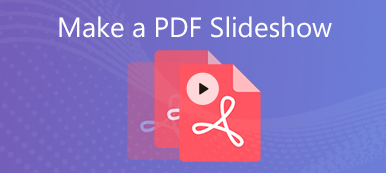PDF to świetny sposób na zapisywanie dokumentów z zablokowanym formatem i tekstem. Jednak wyznacza ci twardą linię przy edycji pliku PDF, np. Przycinanie.
Jeśli chcesz przytnij plik PDF w celu ujednolicenia formatu, usunięcia podpisu, zmiany rozmiaru pliku lub z innych powodów musisz skorzystać z pliku Narzędzie do przycinania plików PDF o pomoc.
Nie jest wymagana żadna specjalna wiedza techniczna. Powinieneś postępować zgodnie z poniższym przewodnikiem krok po kroku.
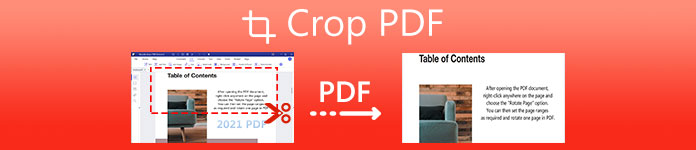
- Część 1. Jak przyciąć plik PDF za pomocą programu Adobe Acrobat Pro
- Część 2. Jak bezpłatnie przycinać strony PDF za pomocą narzędzi online do przycinania plików PDF
- Część 3. Często zadawane pytania dotyczące przycinania pliku PDF
Część 1. Jak przyciąć plik PDF za pomocą programu Adobe Acrobat Pro
Możesz dostosować widoczny obszar strony za pomocą płatnych usług Adobe Acrobat Pro.
Otwórz plik PDF, którego rozmiar chcesz zmienić w programie Adobe Acrobat Pro, wybierz Tools z menu i kliknij Edycja PDF aby otworzyć zestaw narzędzi.
Kliknij Przytnij strony.
Przeciągnij prostokąt na stronę, którą chcesz przyciąć, i przeciągnij uchwyty narożne, aby zmienić rozmiar żądanej strony PDF.
Kliknij dwukrotnie prostokąt przycinania, a następnie kliknij Ustaw pola stron pojawi się okno dialogowe, co oznacza stronę do przycięcia. Kliknij OK aby potwierdzić kadrowanie lub dokonać nowych wyborów, zastępując obszar przycięcia.
Wykonaj powyższe operacje, aby przyciąć stronę PDF jeden po drugim. Alternatywnie, aby przyciąć wszystkie strony PDF w tym samym rozmiarze, po prostu ustaw zakres stron lub kliknij Wszystkie kategorie dla Zakres strony.
Przycinanie pliku PDF nie zmniejsza rozmiaru pliku, ponieważ informacje są po prostu ukryte, a nie odrzucane w programie Adobe Acrobat Pro. Dowiedz się tutaj skompresuj plik PDF do mniejszego rozmiaru.
Część 2. Jak bezpłatnie przycinać strony PDF za pomocą narzędzi online do przycinania plików PDF
Jeśli nie planujesz wydać trochę dolarów na zakup Adobe Acrobat Pro, ta część jest właśnie dla Ciebie.
Istnieją różne narzędzia do przycinania PDF online, które mogą zmieniać rozmiar płótna PDF i marginesy przycinania. Co najważniejsze, można z nich korzystać bezpłatnie. Bez programu Adobe Acrobat możesz łatwo przyciąć plik PDF online za pomocą bezpłatnych narzędzi do przycinania plików PDF.
Narzędzia do przycinania plików PDF online
Sejda Przytnij PDF online
Sejda to bezpłatne narzędzie do zarządzania plikami PDF online. Oferuje prawie wszystkie narzędzia do edycji plików PDF, takie jak kompresowanie plików PDF, konwertowanie plików PDF, scalanie plików PDF, przycinanie plików PDF i inne.
Oferuje bezpłatne usługi dla stron plików PDF do 200 stron lub 50 MB i 3 zadań na godzinę.

AvePDF Przytnij PDF
Podobnie jak Sejda, AvePDF to kolejny darmowy menedżer plików PDF online. Przycina plik PDF do maksymalnego rozmiaru pliku 500 MB. Niezależnie od tego, czy plik PDF jest przechowywany lokalnie na komputerze z systemem Windows lub Mac, czy też przechowywany w takich usługach w chmurze, jak Dropbox i Dysk Google, może łatwo przyciąć plik PDF.
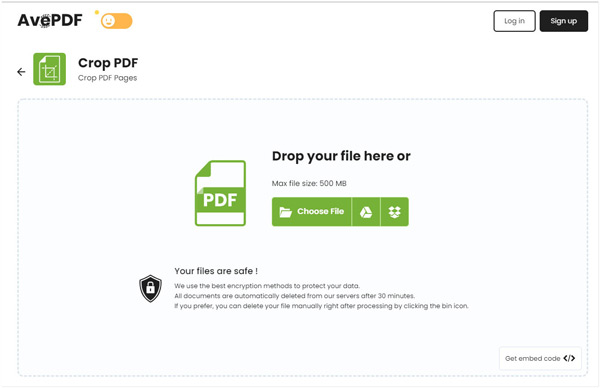
PDFCandy Przytnij PDF
PDFCandy to oprogramowanie podobne do Sejdy do przycinania plików PDF. Działa nie tylko na Windows, Mac, Linux, ale także obsługuje iOS i Android. Ten nożycowy PDF wycina części wszystkich stron w pliku PDF bez wyboru konkretnej strony.
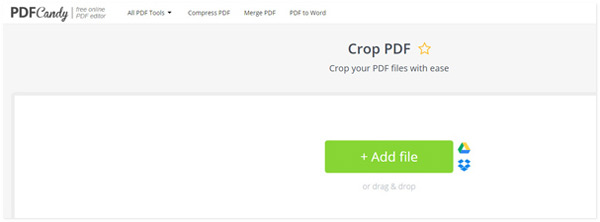
Narzędzie DeftPDF Crop PDF
DeftPDF to kolejna opcja przycinania plików PDF online. Można bezpłatnie przycinać i zmniejszać marginesy PDF oraz zmieniać rozmiar strony PDF przez przycinanie. Może przycinać cały dokument PDF i indywidualnie przycinać strony.
Jednak maksymalny rozmiar pliku PDF jest ograniczony do 50 MB i należy skompresować duży rozmiar pliku na mniejszy za pomocą kompresor PDF przed przesłaniem.
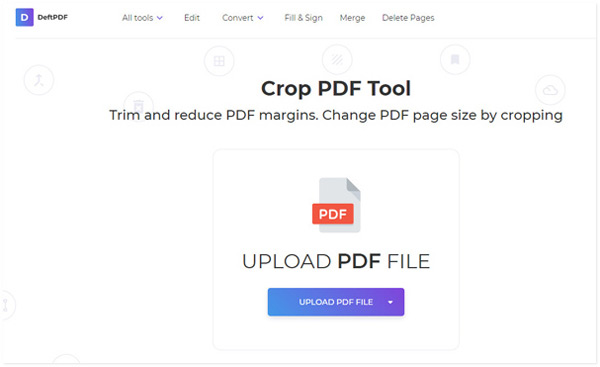
ŁatwośćPDF
EasePDF to także bezpłatne narzędzie online do zmiany rozmiaru plików PDF. Wycinanie pliku PDF jest łatwe i szybkie. Obsługuje przycinanie wsadowe, aby przesłać więcej plików PDF i przyciąć wszystkie strony jednocześnie. W porównaniu z innymi darmowymi programami do przycinania plików PDF online, to narzędzie jest w 100% bezpłatne, bez żadnych ograniczeń rozmiaru ani liczby plików.
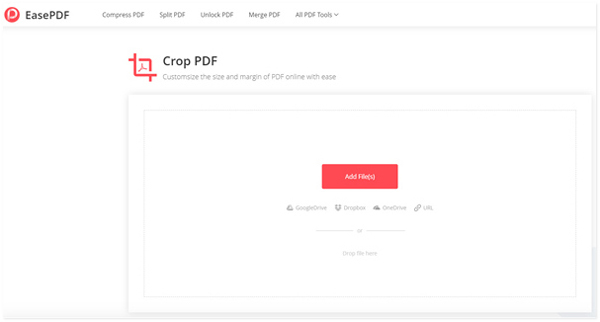
Jak przyciąć plik PDF online
Powyższe narzędzia do przycinania plików PDF mogą pomóc w zmianie rozmiaru pliku PDF w celu usunięcia marginesów lub podpisów. Tutaj weźmiemy Sejdę jako przykład, aby pokazać, jak wyciąć plik PDF.
Otwórz to bezpłatne narzędzie do przycinania plików PDF online (https://www.sejda.com/crop-pdf) w przeglądarce na komputerze z systemem Windows lub Mac.
Przeciągnij i upuść plik PDF z komputera lub otwórz go z usługi w chmurze.

Wybierz opcję przycinania z automatycznie, Automatyczny maksymalny plonlub Wyświetl podgląd stron i wybierz chcesz.
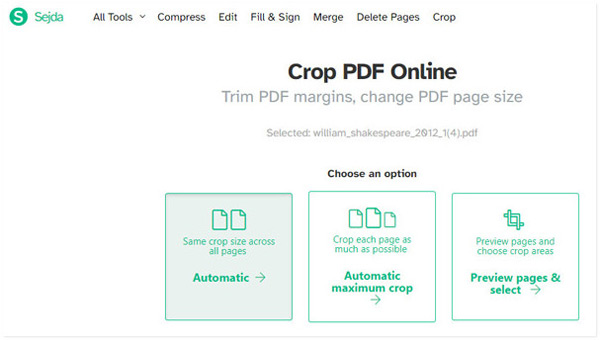
Następnie pierwsze 30 stron pliku PDF zostanie wyświetlonych w formacie Mieszane, Strona po stronie or Nieparzyste i parzyste jak chcesz.
Przeciągnij prostokąt, aby potwierdzić obszar przycinania i ustawić rozmiar przycinania dla pojedynczej strony.
Na koniec kliknij przycisk Przytnij PDF , aby rozpocząć przycinanie pliku PDF i kliknij przycisk Do pobrania po zakończeniu procesu, aby zapisać go na komputerze.
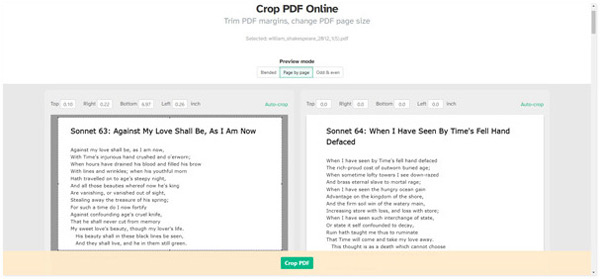
Następnie możesz otworzyć przycięty plik PDF na komputerze lub przenieś go na iPada iPhone do czytania.
Część 3. Często zadawane pytania dotyczące przycinania pliku PDF
Czy Google ma edytor PDF?
Nie. Dysk Google nie umożliwia edycji plików PDF i nie można zmienić układu PDF. Aby edytować tekst PDF lub zmienić jego format, musisz przekonwertować plik PDF na Word w celu dalszej edycji za pomocą pliku Konwerter plików PDF na Word.
Czy mogę bezpłatnie pobrać Adobe Acrobat?
Adobe Acrobat oferuje bezpłatną wersję próbną. Dzięki temu możesz korzystać z najnowszej wersji programu wraz z pełnymi funkcjonalnościami. Po wygaśnięciu bezpłatnej wersji próbnej należy zaktualizować ją do wersji pro, aby móc korzystać ze wszystkich funkcji.
Czy narzędzia PDF online są bezpieczne?
Wydaje się, że przesyłanie poufnego pliku PDF online do przycięcia nie jest bezpieczne. Ale ci kopacze PDF online twierdzą, że usuną przesłany plik PDF w ciągu kilku godzin. Powinieneś pomyśleć dwa razy przed przycięciem ważnego pliku PDF online.
Wnioski
Przyczyny przycinania stron z plikami PDF są różne. W tym poście przedstawiono kilka prostych sposobów zmiany rozmiaru pliku PDF za pomocą oprogramowania do przycinania plików PDF. Możesz skorzystać z płatnej usługi Adobe Acrobat Pro, aby przyciąć stronę na swoim komputerze. Alternatywnie możesz przesłać plik PDF online, aby wyciąć części pliku PDF za pomocą bezpłatnych narzędzi do przycinania.
Niezależnie od tego, który sposób wybierzesz, powinieneś zadbać o ważne pliki PDF zawierające poufne informacje.
Czy masz inne zalecane rozwiązania do przycinania pliku PDF?
Daj nam znać, zostawiając swoje komentarze poniżej.